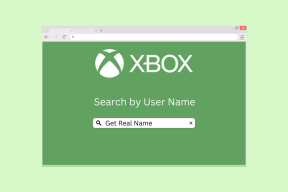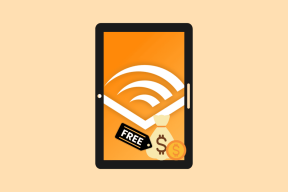Synchronizuj pliki, foldery w czasie rzeczywistym między Androidem, Windows
Różne / / March 08, 2022
Czy nie byłoby wspaniale, gdybyś mógł? zsynchronizuj wszystkie ważne pliki z komputera na Androida i odwrotnie w czasie rzeczywistym bez żadnych ograniczeń? Cóż, na pewno byłoby super, a może nawet jest to możliwe. Widzieliśmy już dedykowana aplikacja na Androida o nazwie Cheetha Sync, co mogłoby pomóc, ale wersja darmowa miała wiele ograniczeń.
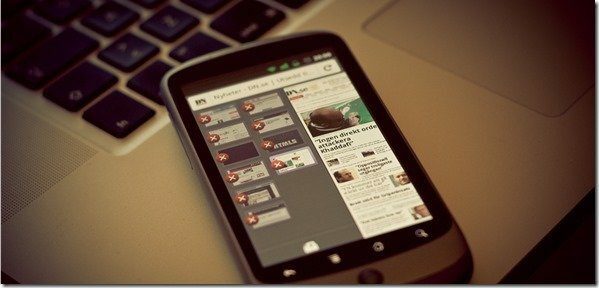
Dzisiaj pokażę Wam jeszcze jeden sposób na synchronizację plików między komputerem z systemem Android i Windows. Ale tym razem nie ma ograniczeń. Zobaczmy więc, jak możemy automatycznie synchronizować pliki i foldery między Androidem w czasie rzeczywistym i oszczędzić sobie kłopotów z podłączaniem urządzeń za każdym razem, gdy chcesz przesłać niektóre pliki.
Warunki wstępne
Sztuczka wymaga, aby serwer FTP działał na twoim komputerze, a jeden z folderów, które chcesz zsynchronizować, powinien być wyznaczony jako repozytorium. Zrobiłem już poradnik jak to zrobić, i możesz odnieść się do tego artykułu aby sprawdzić ten konkretny wymóg.
Następnie powinieneś
pobierz i zainstaluj aplikację FolderSync ze Sklepu Play. Aplikacja jest bezpłatna z reklamami, ale to wystarczy, jeśli chcesz tylko zsynchronizować foldery.Konfigurowanie synchronizacji folderów
Aplikacja zawiera wiele rozwiązań do synchronizacji plików w chmurze, ale będziemy używać tylko funkcji opartej na FTP. Po zainicjowaniu aplikacji dotknij Konta opcja. Tutaj dotknij dodaj konta i wybierz FTP jako typ konta. Aplikacja poprosi Cię o skonfigurowanie szczegółów FTP. Wprowadź szczegóły serwera FTP, który obsługujesz w systemie Windows i wybierz opcję Testuj połączenie. Jeśli wszystko zostanie zrobione dobrze, będzie sukcesem. Wtedy możesz zapisać aby dodać połączenie.

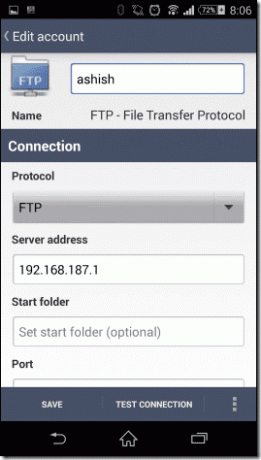
Notatka: Upewnij się, że oba urządzenia są połączone z tą samą siecią Wi-Fi.
Po wykonaniu tej czynności otwórz Pary folderów opcja ze strony głównej aplikacji. Teraz, konfigurując foldery, które chcesz zsynchronizować, wybierz konto skonfigurowane dla FTP. Następnie wybierz katalog na obu urządzeniach, które chcesz zsynchronizować, i ustaw protokoły synchronizacji. Na koniec skonfiguruj zaawansowane opcje, takie jak planowanie synchronizacji lub wymuszanie synchronizacji, i zapisz ustawienia.

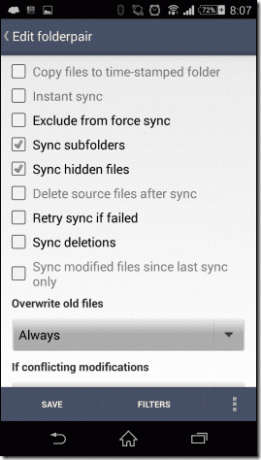
To wszystko — właśnie skonfigurowałeś pierwszą parę folderów do synchronizacji plików między komputerem a smartfonem z Androidem. W zależności od ustawień synchronizacja odbędzie się w tle, gdy połączysz się z tą samą siecią Wi-Fi. Możesz dotknąć Synchronizuj teraz, aby ręcznie przetestować synchronizację. Jeśli wszystko pójdzie dobrze, kopie plików, które masz w folderze synchronizacji na twoim Androidzie, pojawią się na twoim komputerze i na odwrót.

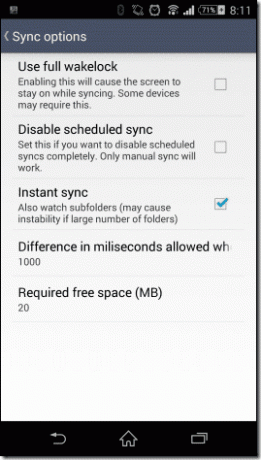
Wniosek
Ta sztuczka może być bardzo pomocna dla każdego użytkownika Androida. Na początek możesz użyć go do automatycznej synchronizacji rolki aparatu z komputerem. Używam go nawet do prostego przesyłania plików między moimi urządzeniami. Zrzuty ekranu, które widzisz powyżej, są również przesyłane na mój komputer za pomocą FolderSync. Wypróbuj to… i nie martw się, jeśli natrafisz na blokadę, wystarczy nam komentarz.
Najlepsze źródło zdjęcia: Johana Larssona
Ostatnia aktualizacja 02 lutego 2022
Powyższy artykuł może zawierać linki afiliacyjne, które pomagają we wspieraniu Guiding Tech. Nie wpływa to jednak na naszą rzetelność redakcyjną. Treść pozostaje bezstronna i autentyczna.